■半角英数文字で入力されていますか?
パスワードが半角英数文字で入力されているか、また、大文字と小文字を間違えていないか(Caps Lockが点灯していないか)を、もう一度ご確認ください。

パスワードが半角英数文字で入力されているか、また、大文字と小文字を間違えていないか(Caps Lockが点灯していないか)を、もう一度ご確認ください。
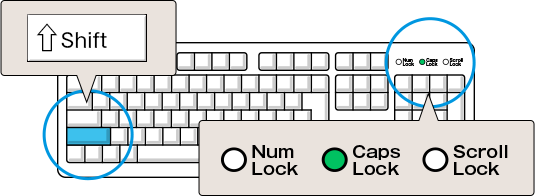
小文字のl(エル)と数字の1(いち)、i(アイ)と1(いち)、o(オー)と0(ゼロ)、p(ピー)とq(キュー)とg(ジ―)、q(キュー)と9(きゅう)など、間違えやすい文字にご注意ください。
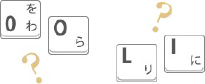
●「進研ゼミ小学講座」など、<Challenge English>以外の講座のサービスに登録して、パスワード変更をした場合は、<Challenge English>で使用するパスワードも自動的に変更されます。変更後のパスワードを使ってログインしてください。
会員番号とパスワードを正しく入力しているのにログインできない場合、ご利用のブラウザでクッキーが無効になっている可能性があります。
会員サービスへのログインには、Cookie(クッキー)を利用しています。Cookie(クッキー)が無効の場合、会員サービスへのログインができません。Internet Explorerのバージョンをご確認のうえ、以下の手順でCookie(クッキー)を有効にしてください。(詳しい方法はInternet Explorerのヘルプをご覧ください。
デスクトップ画面のInternet Explorerアイコンを右クリックし、インターネットのプロパティ(またはインターネットオプション)を表示します。
・6.x/7.xの場合[プライバシー]タブを選択し、[詳細設定]ボタンを押します。[自動Cookie処理を上書きにする]にチェックを入れます。[ファーストパーティのCookie]と[サードパーティのCookie]の『受け入れる』の所にチェックを入れます。
※設定方法はブラウザやバージョンにより、異なります。上記以外の設定方法は各ブラウザのヘルプメニューでご確認ください。